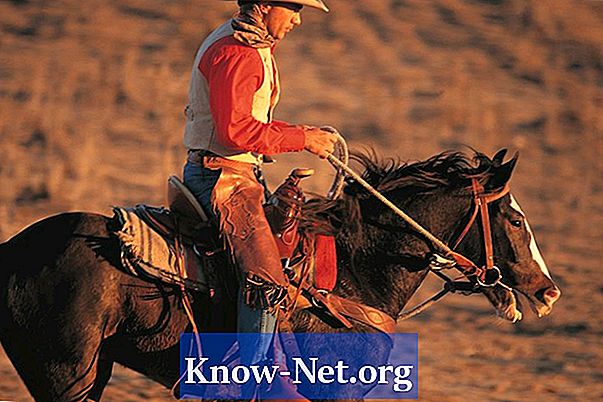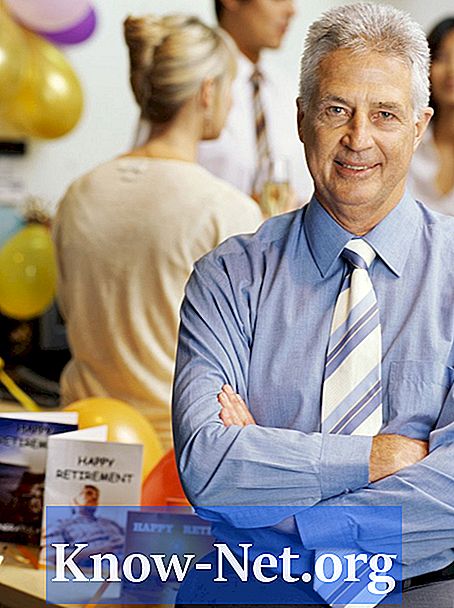Содержание
PowerPoint - это программное обеспечение для презентаций, интегрированное с Microsoft Office. Параметр автоформатирования включен по умолчанию при использовании PowerPoint на вашем компьютере. Это позволяет автоматически преобразовывать текст в символы или гиперссылки в интерактивные URL при вводе. Однако самоформатирование не является идеальным и может привести к изменениям, которые вы не хотите в своем документе. Вы можете отключить параметры автоматического форматирования в PowerPoint, чтобы программа не могла вносить изменения самостоятельно.
направления

-
Откройте PowerPoint на вашем компьютере.
-
Нажмите круглую кнопку «Microsoft Office» в верхнем левом углу.
-
Нажмите кнопку «Параметры PowerPoint» в нижней части меню.
-
Нажмите «Доказательство», а затем кнопку «Параметры автозамены».
-
Перейдите на вкладку «Автоматическое форматирование по мере ввода». Вы увидите список параметров автоформатирования с флажками рядом с каждым элементом.
-
Установите флажок, чтобы снять выделение и отключить каждый элемент форматирования.
-
Нажмите «ОК», чтобы сохранить настройки. PowerPoint больше не будет автоматически форматировать очищенные параметры.